晚上在家费劲赶了一晚上的工作报告,第二天起床太过着急出门的时候忘记带了,到了公司尴尬又着急,回家取的话耽误时间耽误工作,老板上司肯定要发火,不回家取更是没办法搪塞过关。这时候如果人在公司就能连上家里的电脑,实现远程操控办公就好了!

对每一位上班族来说,远程办公总有用得上的时候,也只有在用上的时候才会发现它到底有多方便。那究竟如何能实现远程管理办公?现在科技这么发达,也没有以前那么难了,只要一款贝锐蒲公英X5WiFi6路由器,简简单单快速异地组网,成本低易操作,大家都值得拥有!

这款贝锐蒲公英X5WiFi6路由器是一款WiFi6双频千兆路由器,内置双核CPU,设计全千兆网口和高增益天线,拥有1800Mbps速率,无线带机量达到128台。
同时,它采用非对称RSA/AES加密算法,支持智能组网,可接入NAS或硬盘等打造私有云,进行远程存储办公等,安全可靠高效便捷。具体怎么用呢?答案就在下方。
界面管理

拿到这款贝锐蒲公英X5WiFi6路由器,先把它接通电源、连接网络,然后在家中的电脑上下载相关APP进入界面管理。主界面左边就是菜单栏,包括:网络状态、智能组网、系统设置、网络设置、行为管理、安全管理、应用工具、应用中心。
“系统信息”里可以看到路由器信息、网络信息、终端信息、组网信息。


“网络设置”里面有上网设置、局域网设置、WiFi设置、网络检测。以WiFi设置来说,这里可以隐匿WiFi名称防止别人发现蹭网,也可以设置密码、信号穿墙模式等,完成入网第一步。

“应用中心”里,还提供了向日葵远程开机、智能云打印、文件共享等官方应用,使用起来更方便。
组网设置
了解了贝锐蒲公英X5WiFi6路由器的界面设置和基本操作后,接下来我们就把它进行组网。
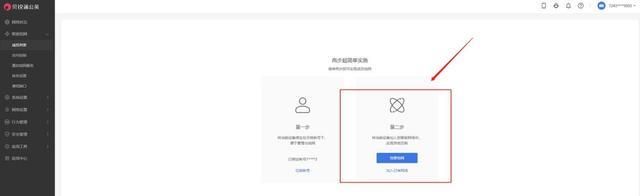
在“智能组网”模块中有具体操作步骤,甚至不用参考说明书,第一步将当前设备绑定贝锐账号,第二步将当前设备添加到智能网络中。

简简单单两个步骤,即可实现异地组网。即便你不是计算机专业人士,小白也能轻松上手操作,比自己想象中的简单许多。
远程办公

异地组网完成之后,接下来基本就可以实现远程办公了。首先利用贝锐蒲公英X5WiFi6路由器机身上的USB3.0接口,连接一个硬盘,一定要注意打开文件的“共享开关”功能。如果想要保障文件共享之后的安全性,可设置访问权限。

文件共享之后,局域网下访问我们搭建这个云盘就很简单了,直接打开进入,就能查看里面的文件、资料等。

在远程电脑端访问这个云盘,前提就是在远程设备上下载客户端登录同一账号,把远程电脑设备组网添加进来,然后就能直接访问了。

除了远程电脑访问外,其实手机也是可以进行远程访问的。同样的方法,在手机上下载客户端登录账号,组网添加进来,然后手机上就能远程看到云盘里面的文件、内容。且它还可以直接远程上传图片、视频、新建文件夹等,不止浏览查看这么简单,使用操作和在电脑上一样自由不受限制。这就相当于打造了一个私有云空间,且不用续费、容量由自己而定。
性能速度

至于在上传或下载文件时的性能速度,这和两地的网速也有很大关系。当然贝锐蒲公英X5WiFi6路由器本身支持WiFi6技术,网速上并不会受限制。就家里连接的200M家庭宽带而言,实测其连接速度达到了1200Mbps,下载速率达到了169.47Mbps、上传速率88.65Mbps,播放视频、传文件等都很流畅。
外观设计

既然是为轻松高效办公而打造,那贝锐蒲公英X5WiFi6路由器的外观也以简约经典为主。它设计全黑色长方体机身,规格只有221.5*135.5*29.5mm,尺寸非常小巧,可直接放在书桌上,不占用太大空间位置。


机身顶部只在中间设计了品牌Logo,正前面最左边标识了X5型号,最右边则是延展到侧面的指示灯条。值得一提的是,机身左右两侧面,虽然面积不大,但却安排了散热格栅,有利于性能的稳定发挥。

当然,在机身的底部,它也设计了一整面散热格栅,还安排了两个挂孔,可在安装的时候挂在墙上。

机身的后背,则并排设计了四根外置天线。然后在每两根天线中间依次安排了一个蓝色的WAN接口、四个LAN接口、一个USB3.0接口、电源接口、重置按钮。

其中WAN接口和LAN接口都是千兆自适应接口,所以连接的时候不用区分也可以,完全不怕接口插错的问题,也不用担心不同接口影响网速不同。
总结:

这款贝锐蒲公英X5WiFi6路由器别看名称叫作路由器,但它的功能却很强大,轻轻松松帮用户搭建私有云,完成异地组网、远程办公等功能,关键时刻不用来回跑把时间精力浪费在路途中,工作更高效便捷。价格不到三百,上班族们少不了!
